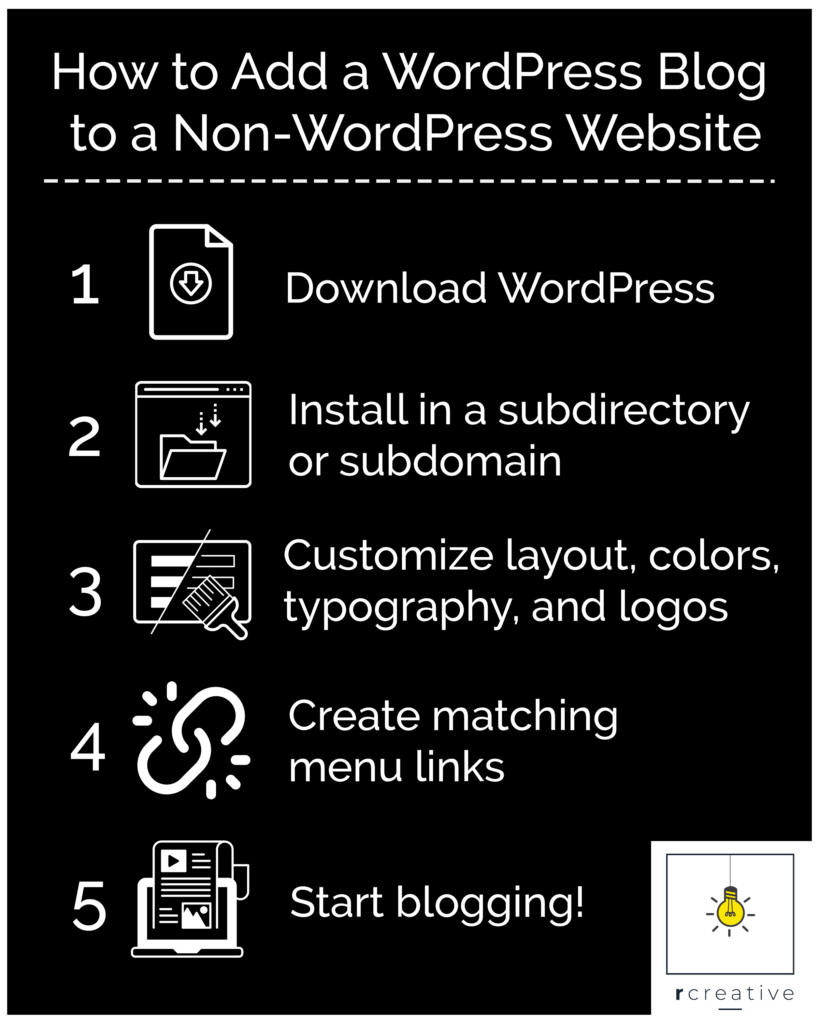lähes 30% kaikista verkkosivustoista on nyt WordPress-käyttöisiä. WordPress on edelleen alkuun blogging platform huolimatta kilpailun muita blogging työkaluja, kuten Ghost, Squarespace, Blogger, ja muut.
bloggaaminen elää edelleen vahvasti ja voi hyvin sisältömarkkinoinnin voiman ansiosta. Kaikenlaiset yritykset ja organisaatiot käyttävät blogeja auktoriteettinsa kehittämiseen, liikenteen kasvattamiseen ja konversioiden lisäämiseen. Näin ollen me r Creativessa olemme sitä mieltä, että lähes jokaisella verkkosivustolla pitäisi olla blogi.
vielä ehkä sinulla ei ole blogia verkkosivustollasi ja nykyisen verkkosivustosi ohjelmisto ja alusta ei tue sitä (tai ei tarjoa tarvittavia bloggausominaisuuksia). Mitä sitten? Onko sinun täysin rakentaa sivustosi? Tai sinun täytyy hostata blogisi pois ensisijainen verkkosivuilla kautta palvelun kuten Medium? Ehdottomasti ei.
voit lisätä WordPress-blogin ei-WordPress-verkkosivustollesi!
Lataa WordPress
ensimmäinen asia, joka sinun täytyy tehdä, on hakea WordPress!
WordPress on saatavilla kahdessa muodossa: hallinnoituna WordPressinä.com-palvelu ja avoimen lähdekoodin ohjelmisto WordPress.org. WordPress.com palvelu on hosting uuden WordPress sivuston hallinnoi Automatic ja se ei toimi meidän käyttötapaus. WordPress.org siellä on hyvää kamaa.
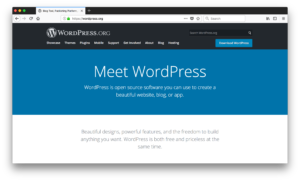
avoimen lähdekoodin ohjelmisto WordPress.org voi ladata, muokata ja käyttää kuka tahansa ilmaiseksi. Tämä tarkoittaa, että voit ladata sen, asentaa sen verkkosivustollesi ja määrittää sen vastaamaan nykyistä suunnittelua. WordPress.org: n ohjelmisto on erittäin joustava (erityisesti bloggausalustana) ja täyttää enemmän kuin tarpeemme tätä käyttötapausta varten.
lataa se nyt.
Okei, nyt kun sinulla on WordPress, sinun täytyy asentaa se jonnekin… mutta sinulla on jo verkkosivusto, joten mihin laitat tämän jutun?
lisää WordPress-blogi alihakemistoon tai aliverkkoon
on kaksi paikkaa, joissa voit lisätä WordPress-blogin ei-WordPress-verkkosivustollesi: alihakemisto tai aliverkkotunnus.
WordPressin asentaminen ei-WordPress-verkkosivustosi alihakemistoon
alihakemisto on kansio kansion sisällä. Kuvakoosteesi viime kesän rannalta kuvat-kansiossasi on alihakemisto kuvia. Sivustosi itsessään on alihakemisto käyttäjäkansiosta palvelimessasi. Samanlainen miten kuvia on alihakemisto käyttäjän ”Joshua”minun iMac.
niillä verkkosivustoilla, jotka eivät käytä sisällönhallintajärjestelmää (content management system, CMS), sivut ovat yleensä verkkosivustosi kansion alikansioita.
jos sivustossasi ei ole dynaamista CMS: ää, voit luultavasti luoda ”blogin” alihakemiston, johon WordPress asennetaan.
voit tehdä tämän hyppäämällä sivustosi palvelimelle, luomalla kansion nimeltä ”blogi” ja vetämällä WordPressin sisällön.tähän kansioon lataamasi zip-tiedosto.
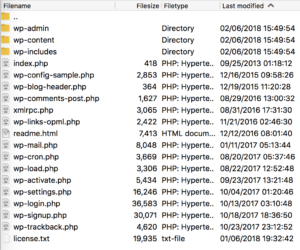
Pam!
tuosta vain, sinulla on nyt WordPress sivuillasi! Voit nyt tehdä monia muutoksia sinun täytyy tehdä WordPress asentaa sisällä WordPress admin paneeli. Siirry vain blogisivullesi (tässä tapauksessa se voi olla yourfantasticalwebsite.com/blog), lisää /wp-admin URL-osoitteeseen ja seuraa ohjeita.
WordPressin asentaminen ei-WordPress-verkkosivustosi aliverkkoon
silti jotkut verkkosivustot eivät ole niin yksinkertaisia, eikä WordPress ole käyttökelpoinen vaihtoehto alihakemistoon. Tämä on erityisen totta, jos käytät toista CMS, mutta eivät löydä sen bloggaaminen ominaisuuksia niin vankka kuin WordPress ” (se luultavasti ei ole).
riippumatta siitä, millainen verkkosivusto sinulla on tai mitä ohjelmistoa käytät, voit aina lisätä WordPress-blogin ei-WordPress-verkkosivustollesi käyttämällä aliverkkoa.
alivyöhyke on ensisijaisen verkkotunnuksen alivyöhyke. Olet todennäköisesti käynyt blogeissa, jotka käyttävät tätä lähestymistapaa. Ne näyttävät blog.yourfantasticalwebsite.com.
useimpien verkko-isäntien avulla voit lisätä aliverkkotunnuksen ensisijaiseen verkkotunnukseen, jonka vuokraat niiden kautta. Jos et ole varma, kuinka lisätä aliverkkotunnuksen ensisijaiseen verkkotunnukseesi, ota yhteyttä hosting-yritykseesi (tai ota yhteyttä tiimiimme saadaksesi apua).
kun olet määrittänyt aliverkkosi isännän kautta, voit FTP-yhteyden aliverkkosi kansioon, vedä WordPressin sisältö.zip osaksi aliverkkotunnuksen kansioon, ja aloittaa heti uuden WordPress blog! Voit perustaa WordPress ja muokata sen ulkoasua siirry blog.yourfantasticalwebsite.com/wp-admin.
Valitse ja Muokkaa Teema vastaamaan nykyistä sivustoa
ensimmäinen asia, jonka huomaat ladatessasi uutta kiiltävää WordPress-blogiasi, on se, että se näyttää aivan erilaiselta kuin muu sivustosi. Ennen kuin aloitat julkaisemalla sisältöä haluat muokata suunnittelua WordPress blog vastaamaan nykyisen sivuston.
on lähes 50 000 WordPress-teemaa saatavilla pelkästään suosituimmista teematietovarastoista. Saatat pystyä löytämään yksi, joka sopii tarpeeksi hyvin sivuston kättelyssä tai joka voidaan helposti räätälöidä tehdä niin.
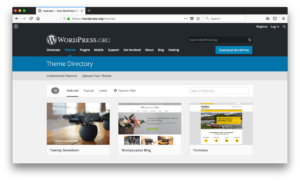
Selaa joitakin sivustoja, kuten:
- WordPress.org ’ s official theme repository
- ThemeForest.net
- TemplateMonster.com
Vaihtoehtoisesti voit asentaa hyvin muokattavan teeman, joka antaa sinulle vallan suunnitella ulkoasua koodilla tai ilman, kuten OceanWP Elementor Prolla.
tietenkin voit aina soittaa WordPress suunnittelija tai yritys (kuten me) saada sinut jaloillesi.
älä unohda niitä Valikkolinkkejä
sen jälkeen, kun logosi, värisi, typografiasi ja ulkoasusi on sovellettu oikein WordPress-blogiisi älä unohda asettaa valikkoasi vastaamaan sitä.
WordPress admin-paneelissa navigoi Appearance ja Menus. Aloita sitten valikkokohtien lisääminen ja niiden uudelleenjärjestely vastaamaan nykyistä sivustoa. Voit käyttää mukautettua linkki-valikkokohtaa linkittääksesi verkkosivustosi sivuille, joita ei löydy WordPress-alihakemistostasi tai aliverkkotunnuksestasi.
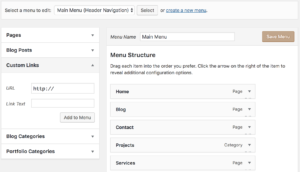
tämä on tärkeä askel, jota ei kannata ohittaa. Haluat kävijöitä, tilaajat, ja asiakkaat tuntuu tämä blogi on yksinkertaisesti osa nykyisiä verkkosivuilla. Et halua, että kävijöilläsi on vaikeuksia sivustosi navigoinnissa, kun he siirtyvät sivulta blogiisi ja takaisin.
pitämällä valikot yhtenäisenä autat pitämään käyttökokemuksesi sujuvana.
Oh, ja älä unohda lisätä linkin uuteen blogiisi myös olemassa olevan sivustosi valikkoon.
Start Blogging
now go ahead and start blogging!
saadaksesi vinkkejä onnistuneen blogin ylläpitämiseen Lue ilmaiset artikkelimme ” miksi sivustosi tarvitsee blogin ”ja”7 vinkkiä, joilla voit suunnitella ja ylläpitää toimituksellista aikataulua kuin ammattilainen”.